Article Number: 000124271
12G sisteminde Sistem Kartı değişiminden sonra iDRAC 7'ye bağlanma
Summary: Bir PowerEdge sunucusunun anakartı değiştirildikten sonra iDRAC, Enterprise anahtarı içe aktarılana kadar standart modda çalışır.
Article Content
Symptoms
Uygulanması gereken ilk adım, BIOS'u kullanarak iDRAC'ın ağ seçeneklerini yapılandırmak ve Enterprise lisans anahtarı içe aktarılana kadar standart LOM (Anakartta LAN) bağlantısına izin vermektir/p>
Ağ kablosu özel iDRAC bağlantı noktasına takılmışsa iDRAC arabirimine erişilemez.
Cause
Resolution
- Sunucunun arkasında hangi ağ bağlantı noktasının hangisi olduğunu belirleyin ve bir ağ kablosu bağlayın. Kablo, çoğu durumda bağlantı noktası 1'e bağlanabilir.
- Sunucuyu açın ve önyükleme sırasında "Setup" (Kurulum) bölümüne girmek için F2 tuşuna basın.
- "iDRAC settings" (iDRAC ayarları) öğesini seçin
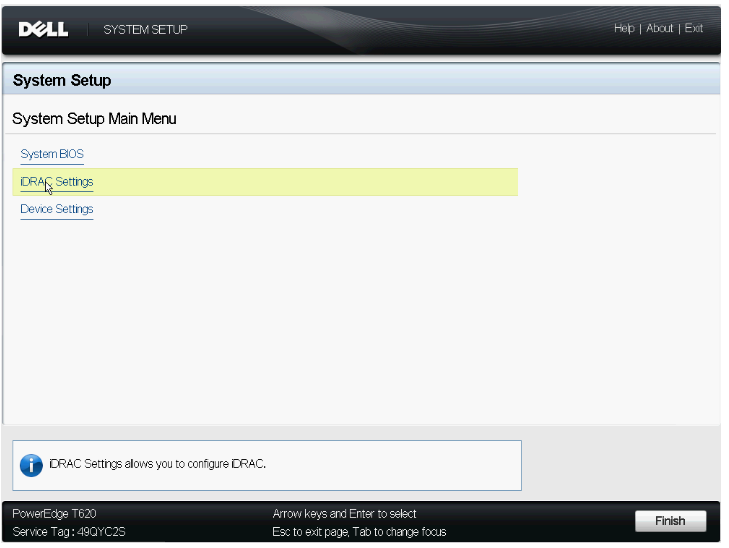
Şekil 1: iDRAC ayarlarını gösteren System Setup Main Menu (Sistem Kurulumu Ana Menüsü)
- "Network" (Ağ) öğesine tıklayın
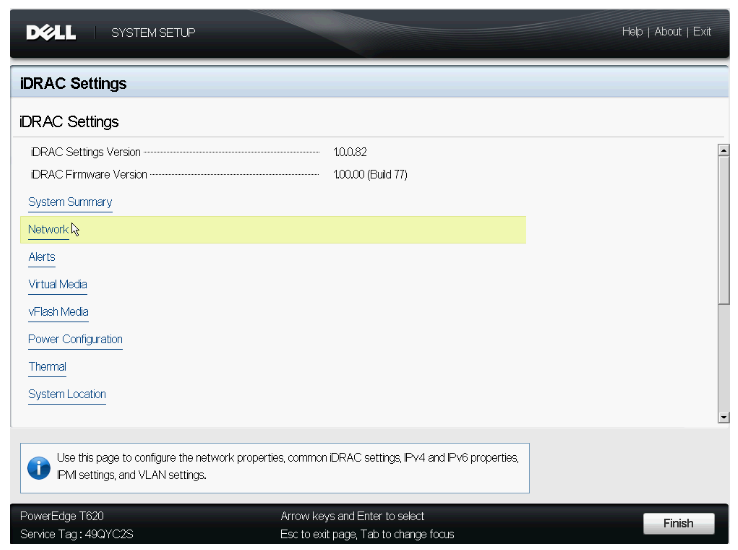
Şekil 2: Network (Ağ) seçeneğini gösteren iDRAC menüsü
- "Enable NIC" (NIC'yi Etkinleştir) öğesine tıklayın
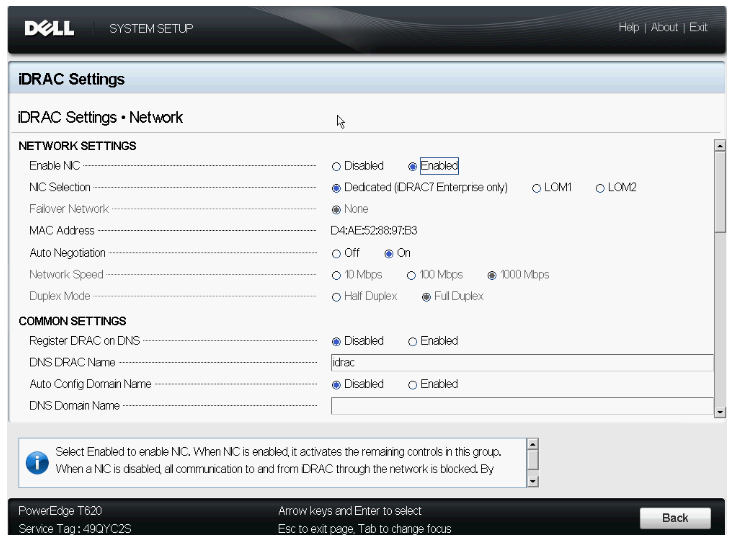
Şekil 3: Enable NIC (NIC'yi Etkinleştir) seçeneğini Enabled (Etkinleştirildi) olarak ayarlayın
- NIC Selection (NIC Seçimi) öğesini kuruluma hazır LOM bağlantı noktalarından birine ayarlayın: LOM 1, 2, 3, 4
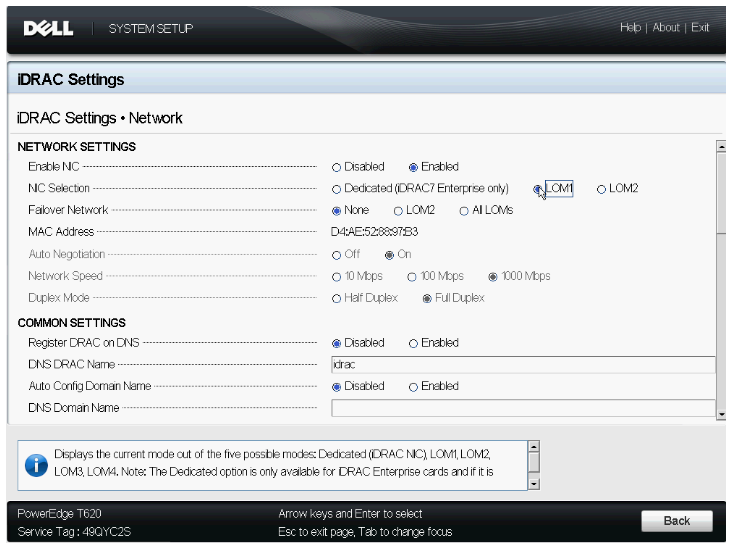
Şekil 4: NIC Selection (NIC Seçimi) öğesini kabloyu taktığınız (LOM) bağlantı noktasına ayarlayın
- IPv4'ü etkinleştirin
- Seçilen LOM'da IP Address'i (IP Adresi) ayarlayın
- Back (Geri) öğesine tıklayın
- Finish (Bitir) seçeneğini belirleyin
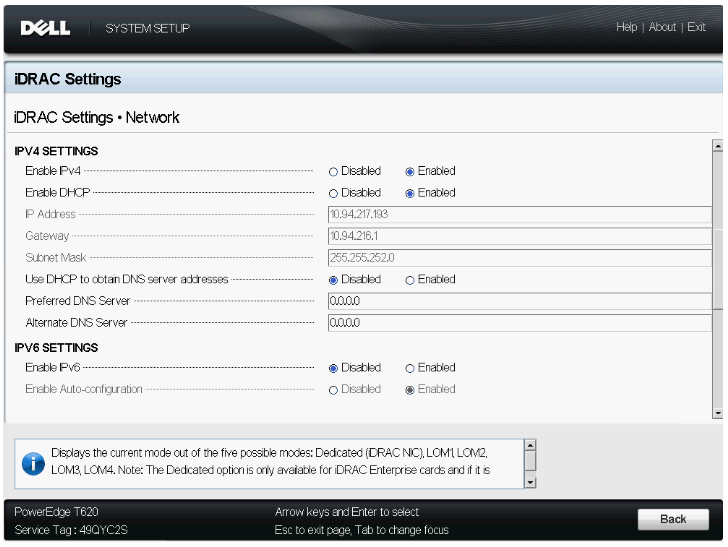
Şekil 5: IPv4'ü Etkinleştirme
- Ayarlarınızı kaydetmeniz istenir
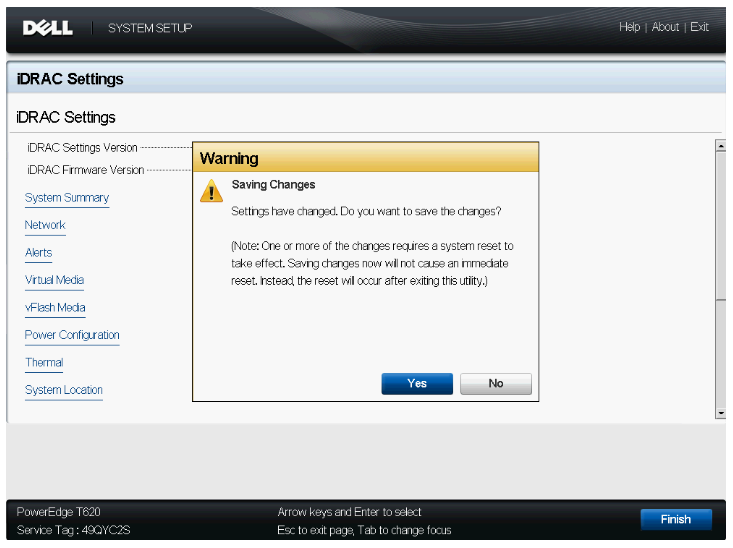
Şekil 6: Finish (Bitir) öğesine bastıktan sonra görüntülenen değişiklikleri kaydetme iletişim kutusu
- LAN kablosunu, iDRAC LAN bağlantı noktasından çıkarıp 6. adımda ayarladığınız LOM bağlantı noktasına takın.
- Sunucuyu yeniden başlatın ve ardından iDRAC GUI'ye başka bir sistemden erişmeyi deneyin
- GUI'ye erişmek için bir İnternet tarayıcısı açın ve iDRAC'ın IP adresini girin.
iDRAC GUI'sine bu noktada erişilemiyorsa aşağıdaki sorun giderme adımlarını deneyin:
- BIOS'ta iDRAC ayarlarında iDRAC'ı varsayılanlara sıfırlayın
- NDC'yi yeniden yerleştirin
- Anakartın servis etiketinin doğru olduğundan emin olun.
Additional Information
Videos
Article Properties
Affected Product
PowerEdge R220, PowerEdge R320, PowerEdge R420, PowerEdge R420XR, PowerEdge R520, PowerEdge R620, PowerEdge R720, PowerEdge R720XD, PowerEdge R820, PowerEdge R920, PowerEdge T320, PowerEdge T420, PowerEdge T620
Last Published Date
17 Sep 2021
Version
6
Article Type
Solution